Avancerade inställningar
Du kan anpassa filhanteraren och hur den presenterar viss information genom att göra inställningar i kategorin Avancerade inställningar (se Figur 2-46).
Figur 2-46 Kategorin Avancerade inställningar i fönstret Egenskaper för filhanteraren
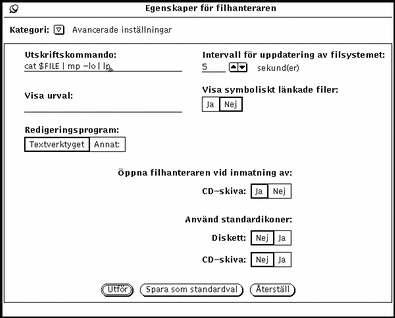
Utskriftskommando
I textfältet Utskriftskommando kan du ange ett UNIX-kommando för utskrift som standardval. Kommandot används för filer som skrivs ut i filhanteraren och inte har ett utskriftskommando angivet i kopplingsverktygets databas. Utskriftskommandot i Figur 2-46 skriver ut filerna i liggande format på PostScript-skrivaren mp. Om du vill ändra utskriftskommandot ska du komma ihåg att skriva $FILE på den position i kommandot där filnamnet ska stå.
Visa urval
I textfältet Visa urval kan du ange vilken typ av filer som ska visas i filhanterarens mappfönster. I exemplet i Figur 2-47 är urvalet *.rs, vilket betyder att bara rasterfilerna i en katalog visas även om det finns andra filer där. Observera att urvalet står i fönstrets namnlist.
Figur 2-47 Mappfönster med urvalet *.rs
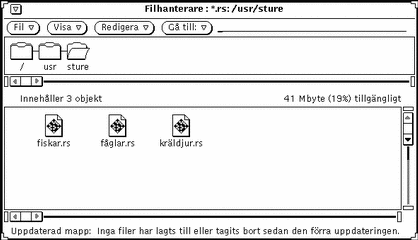
Redigeringsprogram
-
Med inställningen Redigeringsprogram kan du ange vilket redigeringsprogram som ska användas i filhanteraren för att visa texten i filer som inte är skapade i ett redigeringsprogram. Om du klickar med VÄLJ på Annat visas ett textfält där du kan skriva namnet på ett annat redigeringsprogram än textverktyget. Om du väljer ett redigeringsprogram som inte visar sitt eget fönster måste du ange att ett skalfönster ska visas före redigeringsprogrammet.
Obs!
Om du använder kommandoradsprogram, till exempel rm eller rlogin utan att ange ett skalverktyg där programmet kan köras, kan filhanteraren uppföra sig konstigt. Om ett program inte startas i sitt eget fönster (som till exempel textedit och mailtool gör), ska du alltid ange att det ska starta i ett skalfönster.
Intervall för uppdatering av filsystemet
Under Intervall för uppdatering av filsystemet kan du ange hur ofta i sekunder som filhanteraren ska kontrollera om något har lagts till eller tagits bort.
Visa symboliskt länkade filer
Om inställningen för Visa symboliskt länkade filer är Nej (standardval) visas filnamn så som du skrivit dem i till exempel fältet Gå till. Om inställningen är Ja kan du se vilka länkar som finns i filsystemet.
Öppna filhanteraren vid inmatning av en CD-skiva
Om du väljer Ja vid Öppna filhanterarfönster när en CD-skiva matats in öppnas filhanterarfönstret automatiskt när en CD-skiva har matats in.
Använda standardikoner
När du matar in en diskett eller CD-skiva kan det ta tid innan dess ikon visas. Om det inte är så viktigt hur ikonerna ser ut och/eller om du vill att de ska visas snabbt kan du välja Ja vid Använda standardikon, så visas en ikon snabbare.
- © 2010, Oracle Corporation and/or its affiliates
